(※ iOS14以上限定の機能になります)
桃忍者
ホーム画面で付箋確認したいでん
開発者あたか
できますよ!
桃忍者
なにゅ! はよやり方教えろでん!
開発者あたか
「ホーム画面で”背景”を長押し」して、上に出てくる「 + 」ボタンを押します。
(iPhoneSE, 6, 7, 8, 9 は右上に「+」ボタンが出ます)
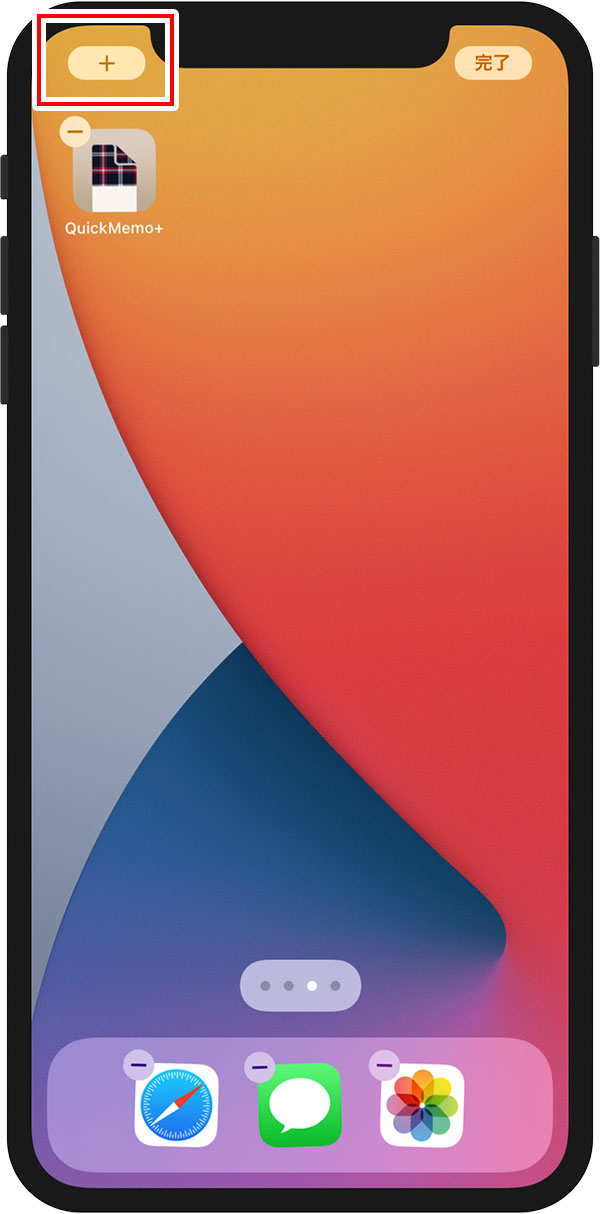
開発者あたか
すると、ホーム画面にアプリの情報を表示する機能
(ウィジェットと言います)
に対応しているアプリのリストが出てきます。
(ウィジェットと言います)
に対応しているアプリのリストが出てきます。
そこから「QuickMemo+」をタップ。
ウィジェットのリストにQuickMemo+がない場合は次を試して見てください。
- ① 携帯の再起動
電源と音量を上げるボタン2つを長押しすると出てくるボタンから携帯の電源を落とし、改めて電源を入れた後、 ロック画面のウィジェットが出るか試す。 - ② ①で出ない場合
Quickmemoの設定にある
「手動バックアップ」
でバックアップをとった後、アプリを削除し、改めてQuickmemoを入れ直した後、 ロック画面のウィジェットが出るか試す。

開発者あたか
大・中・小、三種類の大きさのサンプルが表示されるので、好きな大きさを選んで、下の青いボタン
「ウィジェットを追加」
をタップします。
「ウィジェットを追加」
をタップします。
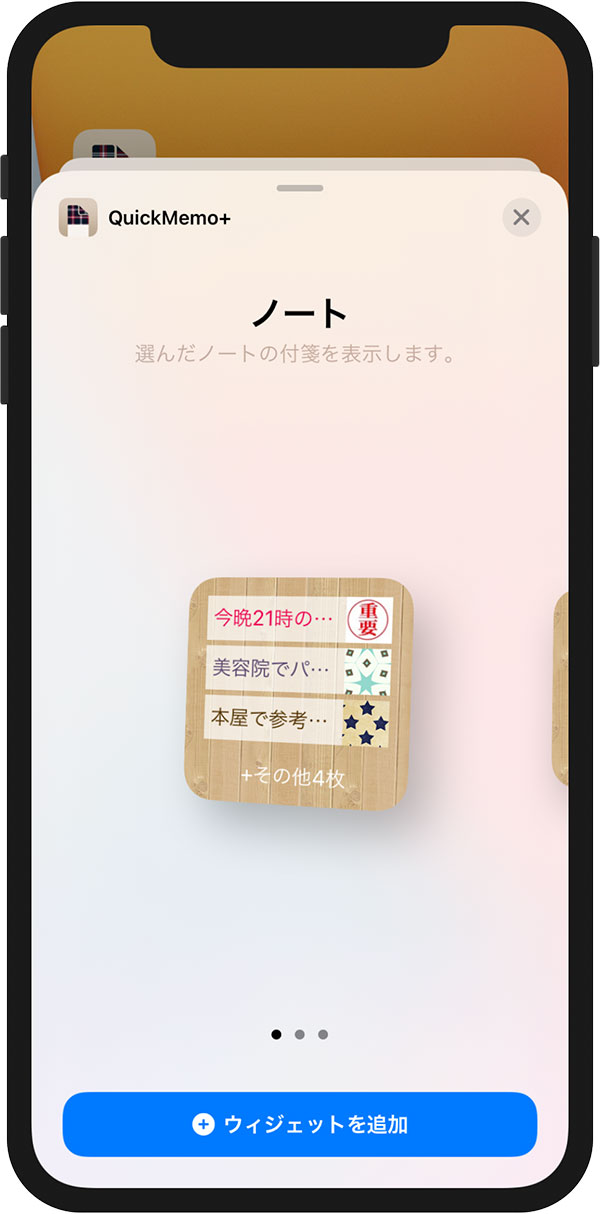
開発者あたか
これで、ホーム画面でも、付箋が見れるようになります。
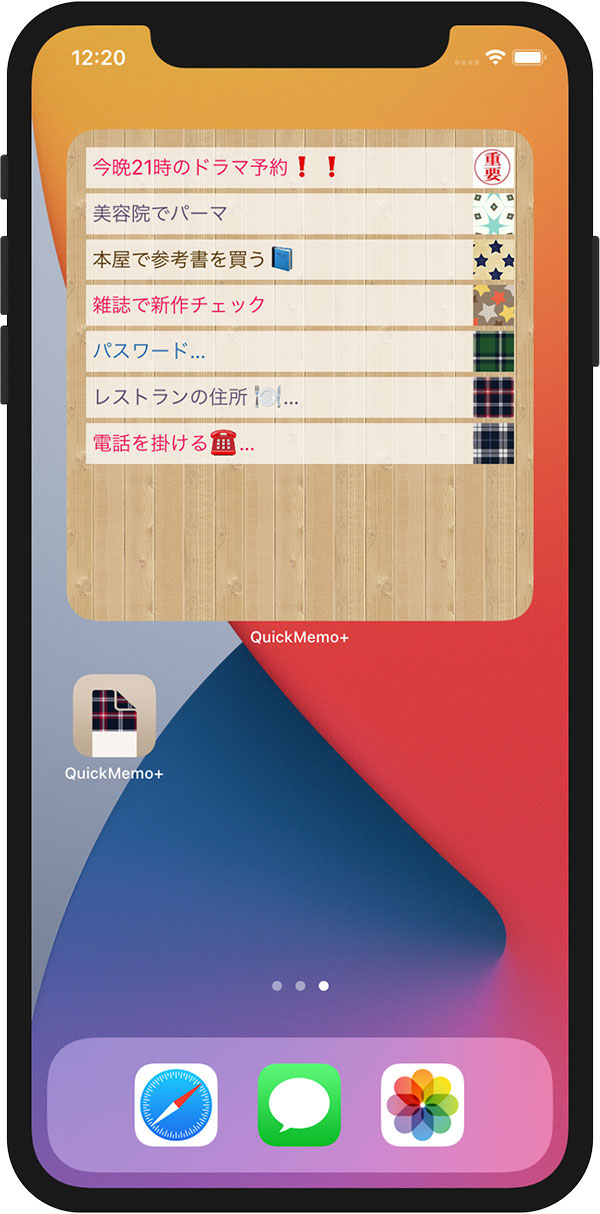
桃忍者
おら、お菓子のノートみたいで!
開発者あたか
はい!
その場合は、ウィジェットを長押ししてメニューを表示して
「ウィジェットを編集」
をタップ。
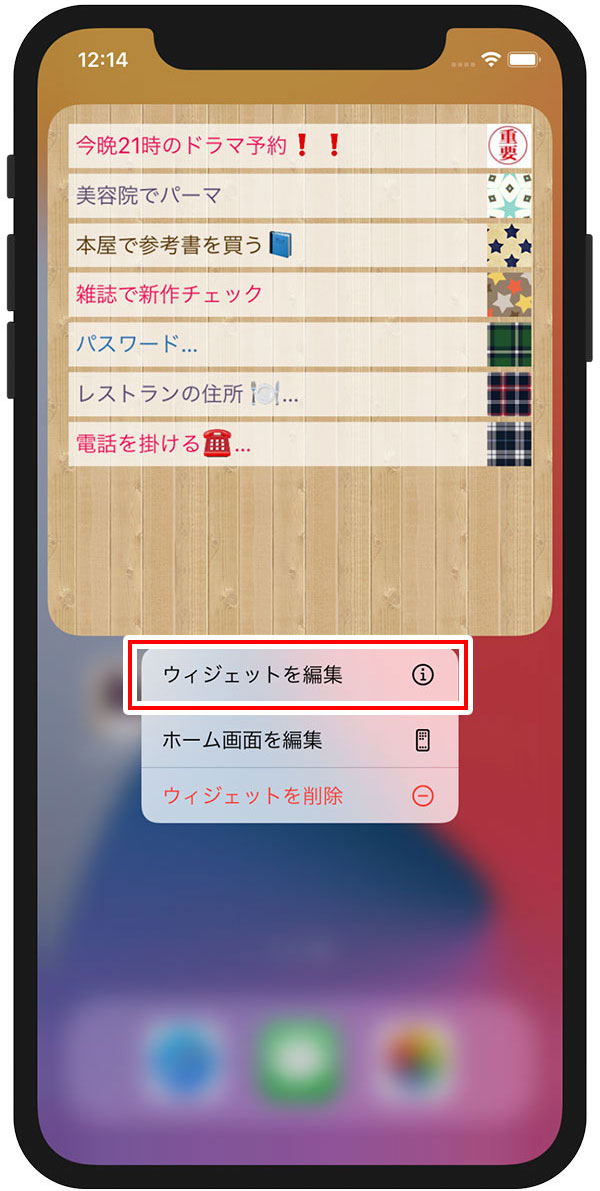
開発者あたか
すると、今選んでいるノートの名前が出ているので、ノート名をタップ
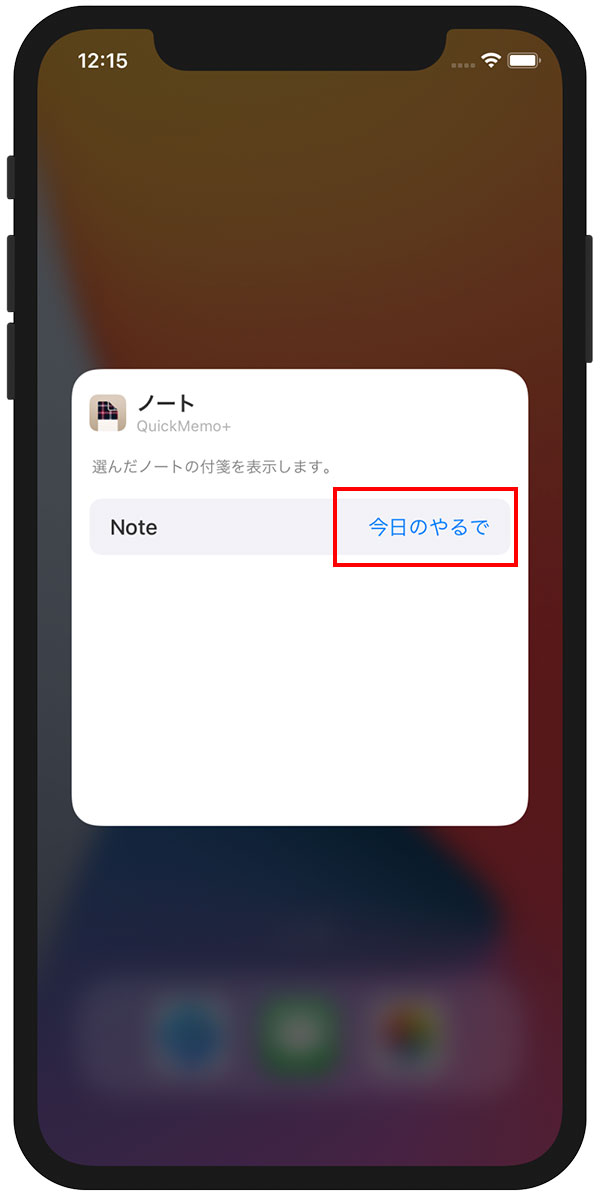
開発者あたか
「ノート一覧」が出るので、表示したいノート名をタップ
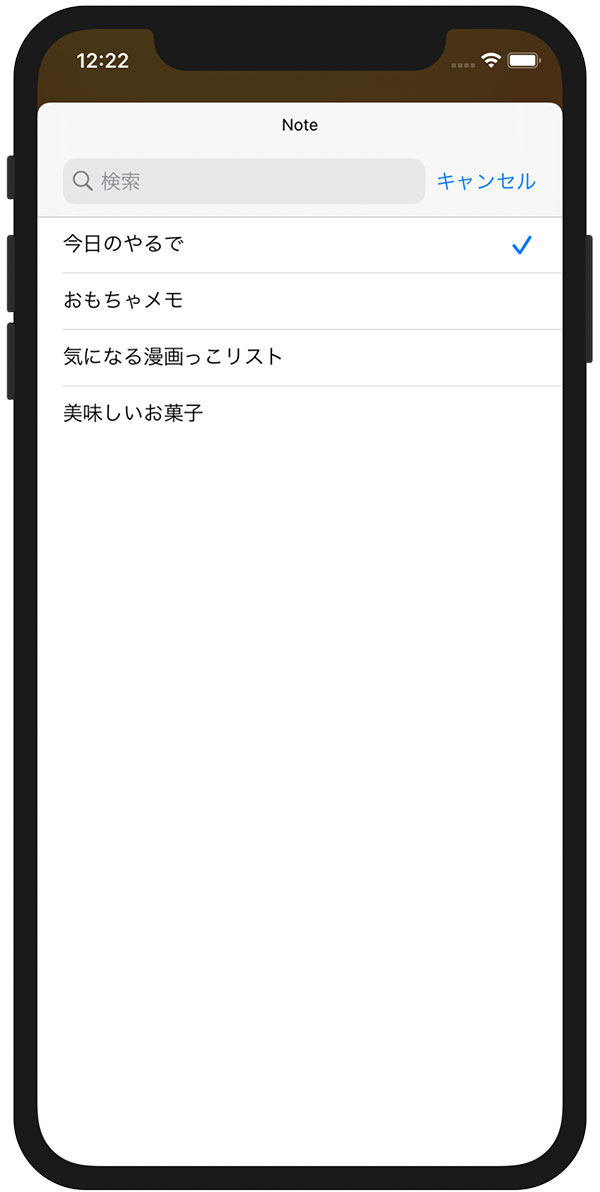
開発者あたか
選んだノート名が表示されているのを確認して
「背景をタップ」
「背景をタップ」
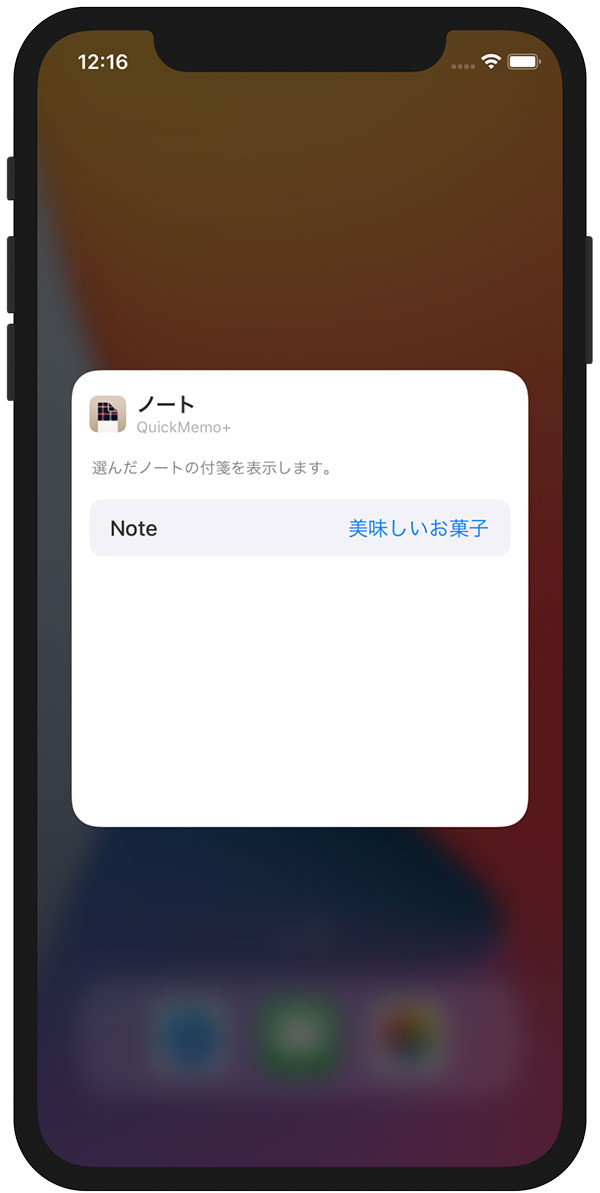
開発者あたか
これで、選んだノートの付箋がホーム画面に表示されます。
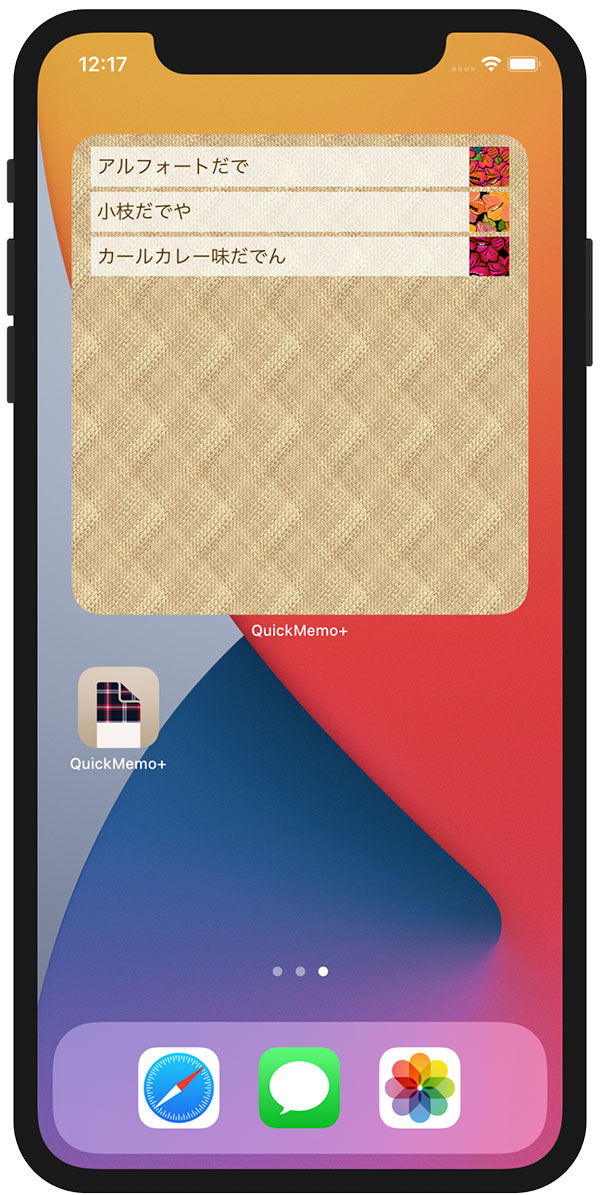
桃忍者
こりゃ便利だでん!
開発者あたか
「ウィジェットは複数表示できる」ので、必要なだけ追加してみてくださいね。
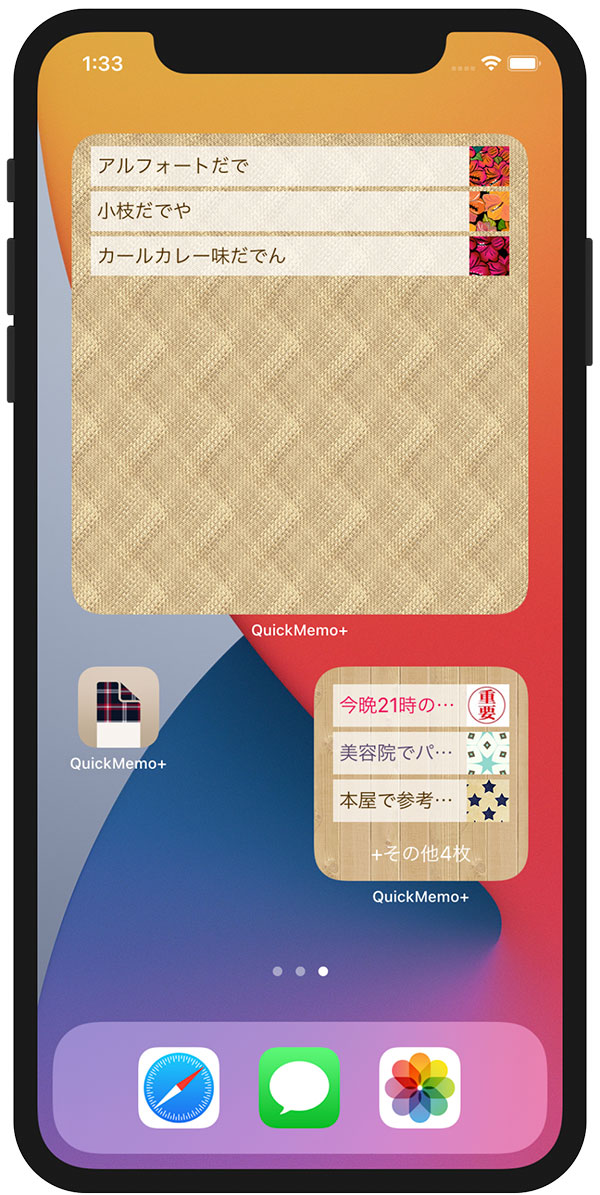
桃忍者
ほーい。




